يعد Google Chrome من بين المتصفحات الأكثر شيوعًا في جميع أنحاء العالم ، وبينما يستمر في تحديث ميزاته بشكل متكرر ، فإنه لا يزال يأتي بمجموعة من المشاكل التي يمكن أن تكون مزعجة حقًا في بعض الأحيان. تتمثل إحدى هذه المشكلات في خطأ الصفحة التي لا تستجيب حيث يتجمد متصفح Chrome ببساطة ولا يخرج مع طلب وثيق ، أو تستمر صفحات الويب في التعطل.
هذا خطأ شائع ، ولكن الخبر السار هو أن هناك عدة طرق لإصلاح ذلك. دعونا نرى كيف.
الطريقة الأولى: - امسح ملفات تعريف الارتباط من Chrome
الخطوة 1: إطلاق جوجل كروم وانقر على النقاط الثلاث في الجانب الأيمن العلوي من النافذة. تصدير المرجعية
يختار إعدادات من القائمة.
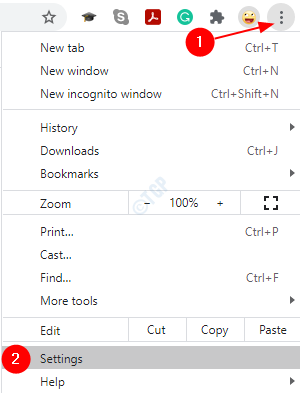
الخطوة 2: في ال إعدادات نافذة ، اذهب إلى الخصوصية والأمن قسم وانقر على محو بيانات التصفح.
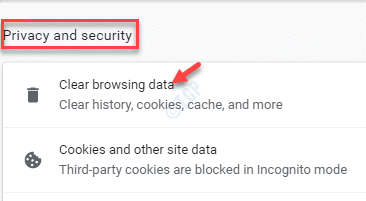
الخطوه 3: يفتح ملف محو بيانات التصفح نافذة او شباك.
الخطوة الرابعة: هنا ، انقر فوق متقدم وضبط النطاق الزمني المجال ل كل الوقت.
الخطوة الخامسة: حدد المربعات بجوار ملفات تعريف الارتباط وبيانات الموقع الأخرى.
الخطوة السادسة: انقر فوق امسح البيانات.
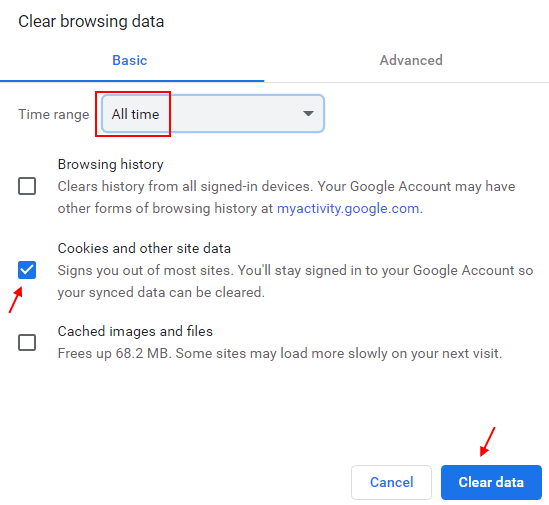
الخطوة السابعة: أعد تشغيل الكروم
الطريقة 2: من خلال مجلد بيانات التطبيق المحلي
استخدم هذه الطريقة عندما يعرض Chrome دائمًا خطأ استجابة الصفحة بشكل متكرر.
ملحوظة: - كل الذي لكم سيتم حذف الإشارات المرجعية باستخدام هذه الطريقة. لذا ، إذا كنت تريد الاحتفاظ بالإشارات المرجعية ، فانتقل إلى الكروم: // الإشارات المرجعية / في الكروم.
الآن ، انقر فوق تصدير لتصدير الإشارة المرجعية. في نهاية هذه الطريقة ، ما عليك سوى استيراد إشارة مرجعية قديمة.
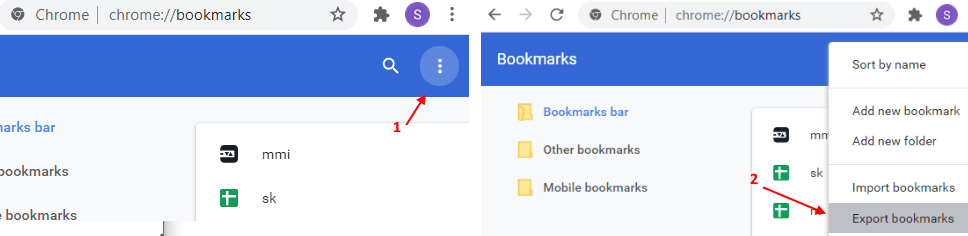
الخطوة 1: اضغط على نظام التشغيل Windows + R. المفتاح معًا على لوحة المفاتيح لفتح ملف يركض أمر. الآن اكتب ٪ localappdata٪ في مربع البحث واضغط على يدخل لفتح ملف بيانات التطبيق المحلية مجلد.
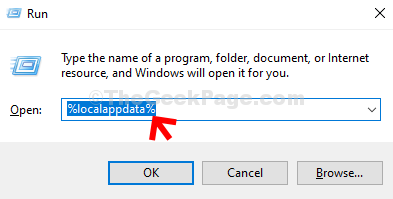
الخطوة 2: في ال بيانات التطبيق المحلية المجلد ، انتقل إلى المسار أدناه خطوة بخطوة:
- جوجل
- كروم
- بيانات المستخدم
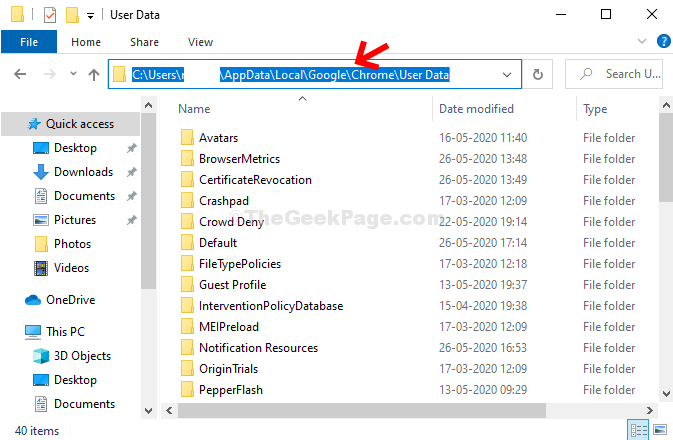
الخطوه 3: الآن ، حدد ملف تقصير المجلد ، انقر بزر الماوس الأيمن واختر إعادة تسمية.
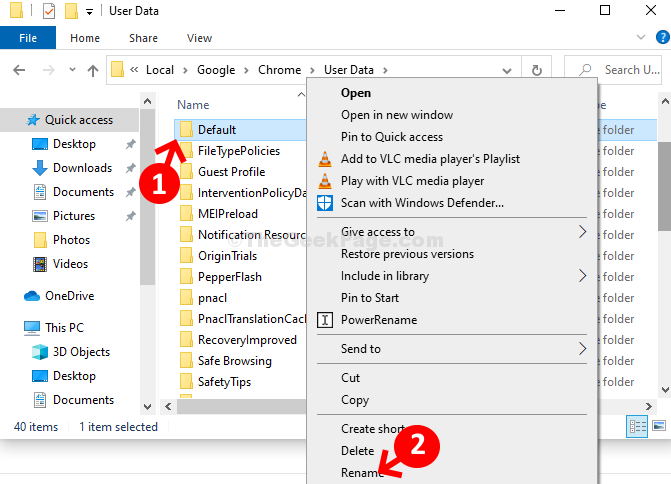
الخطوة الرابعة: الآن ، أعد تسمية المجلد باسم افتراضي قديم.
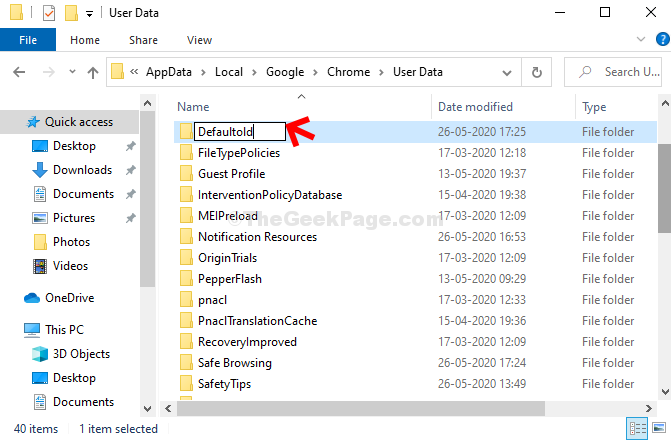
انتهيت. الآن ، يمكنك إعادة تشغيل Google Chrome ويجب أن يعمل بشكل جيد. إذا كنت لا تزال ترى الخطأ ، فجرّب الطريقة الثالثة.
الطريقة الثالثة: من خلال خصائص جوجل كروم
الخطوة 1: اضغط على بداية زر على سطح المكتب واكتب Google Chrome في مربع البحث. الآن ، انقر بزر الماوس الأيمن فوق النتيجة وحدد افتح مكان ملف من قائمة السياق.
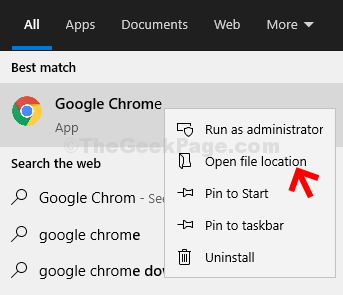
الخطوة 2: في موقع الملف ، انقر بزر الماوس الأيمن فوق جوجل كروم، واختر الخصائص من قائمة السياق.
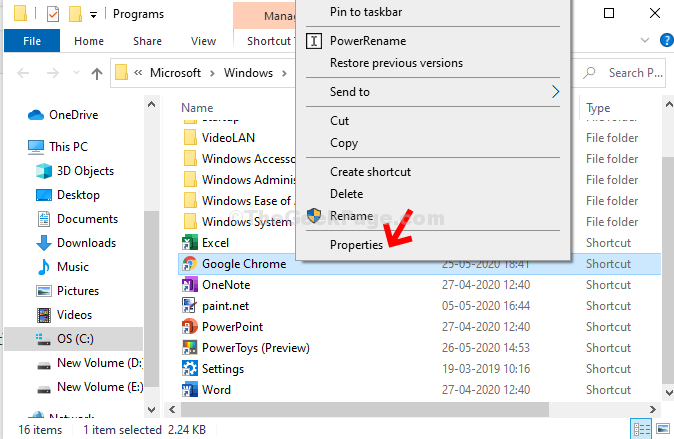
الخطوه 3: الآن ، اذهب إلى الاختصار علامة التبويب ، وفي الحقل الهدف ، أضف مسافة بعد ذلك "chrome.exe" واكتب النص أدناه وانقر فوق تطبيق وثم نعم لحفظ التغييرات والخروج:
-لا-رمل
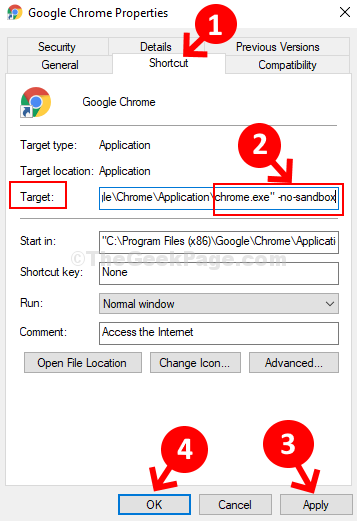
انقر فوق يكمل في الموجه الذي يظهر للسماح بإذن المسؤول وإعادة تشغيل Chrome. يجب ألا تواجه أي مشاكل مع المتصفحات بعد الآن.
هذا هو! والآن يجب أن يكون متصفح Chrome الخاص بك جيدًا تمامًا.


![أفضل 15 متصفحًا أسرع وأقوى لجميع الأجهزة [قائمة 2022]](/f/ae6fc9ff6d488b7bc9cf11ebd83f4b88.png?width=300&height=460)